Trong một số trường hợp máy tính sử dụng Windows 11 của bạn nhận không đủ RAM, nhận thiếu RAM mà bạn đã trang bị cho máy, bài viết dưới đây sẽ giúp bạn khắc phục lỗi Windows 11 không nhận đủ RAM nhanh nhất.
Đối với những người thường xuyên sử dụng máy tính chắc hẳn cũng biết RAM quan trọng tới mức nào, RAM càng cao thì máy tính của bạn chạy càng nhanh. Việc gặp lỗi không nhận đủ RAM trên Windows 11 hay Windows 10 phổ biến không kém, vậy làm thế nào để khắc phục, hãy cùng Taimienphi tìm hiểu về nguyên nhân và cách khắc phục lỗi Windows 11 không nhận đủ RAM qua bài viết này nhé.

Khắc phục lỗi nhận thiếu RAM trên Windows 11 chỉ với vài thao tác
Lưu ý trước khi sửa lỗi không nhận đủ RAM trên Windows 11
- Đảm bảo RAM đã cắm chặt vào bo mạch chủ
- Đảm bảo RAM không bị hỏng
- Đảm bảo RAM tương thích với Mainboard
- Chắc chắn đang dùng bản BIOS chính thức.
Hướng dẫn sửa lỗi Windows 11 không nhận đủ RAM
Bước 1: Nhấn tổ hợp phím Windows+R trên bàn phím.
Bước 2: Nhập msconfig vào Runs => nhấn Enter.
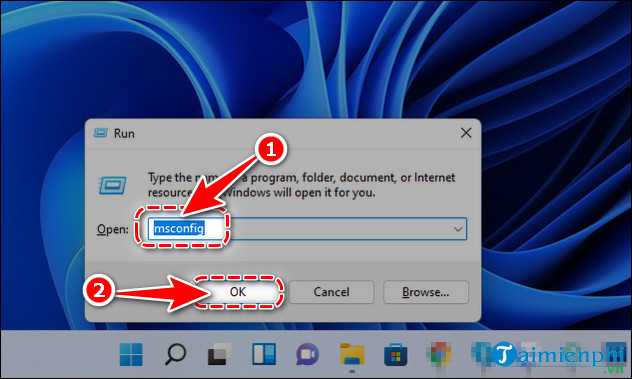
Bước 3: Trong bảng System, chọn Boot.

Bước 4: Tiếp theo bạn nhấn Advanced Options...

Bước 5: Bỏ tích tại Maximum memory và nhấn OK.
- Maximum memory: Khi tích tại ô này, dung lượng RAM máy tính của bạn sẽ bị giới hạn ở thông số mà ô trống hiển thị.

Bước 6: Khởi động lại máy tính và lỗi không nhận đủ RAM trên Windows 11 sẽ được khắc phục, bạn có thể click chuột phải vào My Computer (This PC)=> chọn Properties. Xem thông tin RAM nhé.

https://thuthuat.taimienphi.vn/cach-sua-loi-windows-11-khong-nhan-du-ram-65883n.aspx
Cách sửa lỗi Windows 11 không nhận đủ RAM cũng khá đơn giản phải không nào, Taimienphi tin chắc bạn sẽ tự mình làm được nếu như thực hiện tuần tự theo các bước hướng dẫn bên trên và có thể áp dụng cho Windows 10 nữa nhé. Ngoài ra bạn đang tìm cách sửa lỗi màn hình đen Windows 11, hãy tham khảo bài viết bên dưới nhé.
- Tham Khảo: Cách sửa lỗi màn hình đen Windows 11